WordPress — это одна из самых популярных платформ для создания веб-сайтов. Одной из важных функций, которую предлагает WordPress, является возможность создания и настройки меню. Независимо от того, создаете ли вы блог, интернет-магазин или веб-приложение, меню является неотъемлемой частью навигации для пользователей.
В этой статье мы расскажем вам, как легко создать и настроить меню в WordPress. Мы охватим все основные этапы — от создания самого меню до его настройки и вставки на сайт. Независимо от вашего уровня опыта с WordPress, этот гайд будет полезен для вас.
Шаг 1: Создание меню
Шаг 1.1: Логин в WordPress
Первым шагом для создания меню в WordPress является вход в вашу учетную запись администратора. Введите свои учетные данные, перейдите на главную страницу панели управления и перейдите в раздел «Внешний вид».
Шаг 1.2: Перейдите в настройки меню
В разделе «Внешний вид» найдите пункт «Меню». Нажмите на него, чтобы перейти в настройки меню.
- Как создать меню в WordPress?
- Простой способ создания меню
- Понятный гайд по созданию меню
- Шаг 1: Перейдите в раздел «Внешний вид» и выберите «Меню»
- Шаг 2: Дайте название и создайте новое меню
- Шаг 3: Добавьте пункты меню
- Шаг 4: Настройте отображение меню
- Шаг 5: Сохраните изменения и проверьте результат
- Вопрос-ответ:
- Как добавить меню в WordPress?
- Как создать новое меню в WordPress?
- Как добавить пункты в меню в WordPress?
- Как изменить порядок пунктов в меню в WordPress?
- Как добавить подменю в WordPress?
- Как создать меню в WordPress?
- Как установить созданное меню на сайте?
Как создать меню в WordPress?
WordPress предоставляет возможность создавать и настраивать меню на своем сайте. Это позволяет легко навигировать пользователям по различным страницам вашего сайта.
Чтобы создать меню в WordPress, следуйте этим простым шагам:
- Перейдите в раздел «Внешний вид» в административной панели WordPress.
- Выберите «Меню» из списковых вкладок.
- Нажмите кнопку «Создать меню».
- Введите название меню и нажмите кнопку «Создать меню».
- После создания меню вы можете добавить элементы меню.
- Выберите нужные страницы, категории или пользовательские ссылки из доступных опций и нажмите кнопку «Добавить в меню».
- Чтобы изменить порядок элементов меню, просто перетащите их в нужные места.
- Вы также можете создавать вложенные меню, перетаскивая элементы меню ниже и немного вправо.
- Сохраните свое меню после завершения всех настроек.
- Наконец, выберите местоположение вашего меню, используя раздел «Настройки отображения меню».
Теперь у вас есть полностью настроенное меню, которое можно добавить в любую область вашего сайта, поддерживающую меню WordPress, например, в сайдбаре или в шапке.
Не забывайте обновлять ваше меню, когда добавляете новые страницы или изменяете структуру сайта, чтобы у ваших пользователей была актуальная навигация.
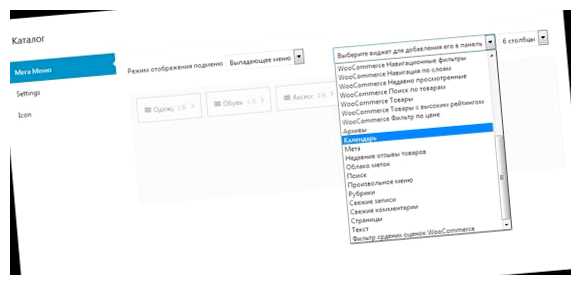
Простой способ создания меню
Вот шаги, которые нужно выполнить, чтобы создать меню:
-
Войдите в административную панель WordPress.
-
Наведите курсор на раздел «Внешний вид» в левой колонке и выберите «Меню».
-
Нажмите на кнопку «Создать меню», чтобы начать создание нового меню.
-
Укажите название для вашего меню и нажмите кнопку «Сохранить меню».
-
Настройте ваши меню, добавив страницы или категории. Для этого перетащите элементы справа в нужное место и нажмите кнопку «Сохранить меню».
-
Выберите место для отображения меню, выбрав соответствующую опцию внизу страницы. Например, вы можете выбрать «Верхнее меню» для отображения меню в шапке сайта.
-
Нажмите кнопку «Сохранить меню» для сохранения всех изменений.
Выполнив все эти шаги, ваше меню будет создано и отображено на веб-сайте WordPress. Также вы сможете легко вносить изменения в меню в любое время, добавлять или удалять элементы, изменять их порядок и многое другое.
Создание меню в WordPress — это просто, удобно и позволяет легко настраивать навигацию на вашем сайте. Попробуйте создать своё первое меню прямо сейчас!
Понятный гайд по созданию меню
Шаг 1: Перейдите в раздел «Внешний вид» и выберите «Меню»
Для создания меню вам необходимо перейти в административную панель вашего сайта WordPress и выбрать раздел «Внешний вид». Затем кликните на вкладку «Меню».
Шаг 2: Дайте название и создайте новое меню
На странице «Меню» вы можете создать новое меню, задав ему уникальное название. Введите название в поле «Имя меню» и нажмите кнопку «Создать меню».
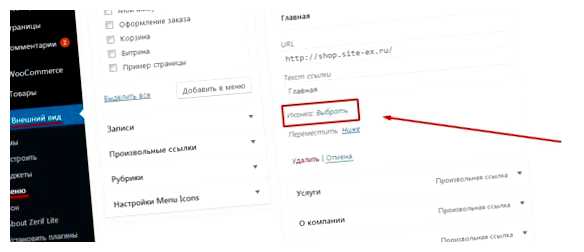
Шаг 3: Добавьте пункты меню
Вы можете добавлять пункты меню, выбрав нужные элементы страниц или записей и нажав кнопку «Добавить в меню». Затем вы сможете управлять порядком и иерархией пунктов меню, перетягивая их мышкой. Также можно добавить ссылки на внешние страницы или разделы сайта.
Шаг 4: Настройте отображение меню
После того, как вы добавили все нужные пункты меню, можно настроить его отображение. Выберите место, где будет отображаться меню, в разделе «Место меню». Функционал темы мог предложить вам несколько вариантов для размещения меню.
Также можно настроить некоторые дополнительные параметры, такие как классы CSS для меню или использование мобильного меню для адаптивного дизайна.
Шаг 5: Сохраните изменения и проверьте результат
После того, как вы настроили все параметры меню, не забудьте сохранить изменения. Теперь вы можете проверить, как ваше новое меню отображается на сайте. Перейдите на веб-страницу вашего сайта и убедитесь, что меню отображается в нужном месте и соответствует вашим ожиданиям.
- Шаг 1: Перейдите в раздел «Внешний вид» и выберите «Меню»
- Шаг 2: Дайте название и создайте новое меню
- Шаг 3: Добавьте пункты меню
- Шаг 4: Настройте отображение меню
- Шаг 5: Сохраните изменения и проверьте результат
Создание меню в WordPress — это просто и не требует особых навыков программирования или дизайна. Следуя этому понятному гайду, вы сможете легко создать красивое и функциональное меню на своем сайте.
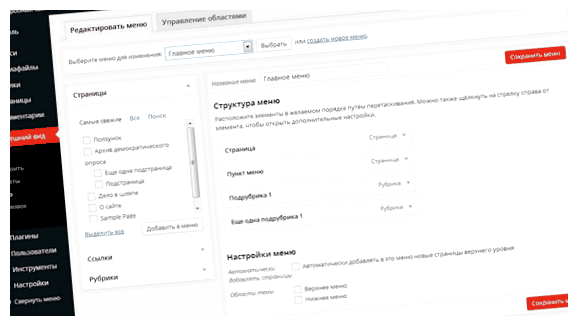
Вопрос-ответ:
Как добавить меню в WordPress?
Для того чтобы добавить меню в WordPress, нужно перейти в раздел «Внешний вид» -> «Меню». На этой странице вы сможете создать новое меню, задать ему название и добавить на него пункты.
Как создать новое меню в WordPress?
Чтобы создать новое меню в WordPress, перейдите в раздел «Внешний вид» -> «Меню». На этой странице вверху вы увидите кнопку «Создать меню». Нажмите на нее, чтобы создать новое меню. Затем задайте ему название и нажмите «Сохранить меню».
Как добавить пункты в меню в WordPress?
Чтобы добавить пункты в меню в WordPress, нужно перейти в раздел «Внешний вид» -> «Меню». На этой странице с правой стороны вы найдете список доступных пунктов меню. Выберите нужные вам пункты и нажмите кнопку «Добавить в меню». После этого пункты будут добавлены в выбранное вами меню.
Как изменить порядок пунктов в меню в WordPress?
Для изменения порядка пунктов в меню в WordPress, перейдите в раздел «Внешний вид» -> «Меню». На этой странице вы увидите добавленные вами пункты меню. Чтобы изменить порядок пунктов, просто перетащите их мышкой в нужное место в списке пунктов меню.
Как добавить подменю в WordPress?
Чтобы добавить подменю в WordPress, перейдите в раздел «Внешний вид» -> «Меню». В списке пунктов меню найдите нужный пункт, который будет являться родительским для подменю. Перетащите его немного вправо относительно родительского пункта и нажмите кнопку «Сохранить меню». После этого вы увидите, что добавилось подменю к выбранному родительскому пункту в меню на сайте.
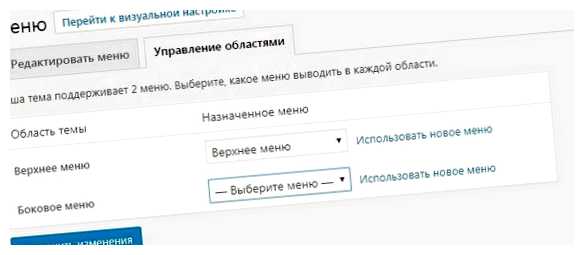
Как создать меню в WordPress?
Чтобы создать меню в WordPress, перейдите в раздел «Внешний вид» в административной панели, затем выберите «Меню». Нажмите на кнопку «Создать меню», введите название меню и нажмите «Создать меню». Далее добавьте пункты меню, выбрав нужные страницы, категории или ссылки. После того, как добавите все пункты, сохраните меню и установите его для нужных областей на сайте.
Как установить созданное меню на сайте?
Чтобы установить созданное меню на сайте, перейдите в раздел «Внешний вид» в административной панели, затем выберите «Настройки» и «Меню». В этом разделе вы сможете выбрать нужное меню для разных областей вашего сайта, например, для главной навигации или бокового меню. После выбора нужного меню, сохраните изменения и обновите страницу сайта, чтобы увидеть новое меню.







